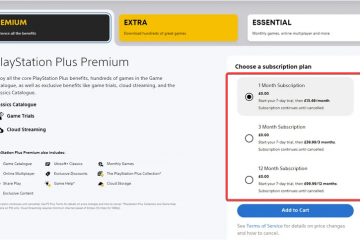Oletko koskaan tuntenut, että Windows-tietokoneesi on hidas havaitsemattomien prosessien, ovelan telemetrian ja ohjelmistojen vuoksi, joita et ole koskaan pyytänyt?
Et ole yksin. Kun on kyse pelaamisesta tai vanhentuneen tietokoneen elvyttämisestä, monet meistä kaipaavat Windows-kokemusta, joka vain siirtyy pois tieltä ja antaa laitteistomme loistaa.
Ghost Spectre Windows on nyt saatavilla. Todennäköisesti olet törmännyt YouTube-videoihin, joissa ylistetään sen hämmästyttävää suorituskykyä, kuullut huhuja tai nähnyt aiheesta keskusteluja.

Mikä se kuitenkin on? Onko se turvallista? Onko se ratkaisu kaikkiin PC-ongelmiin? Murtaudumme TechLatestin sotkusta läpi.
Tutkittuamme käyttäjäkokemuksia ja tehdessämme hakuja Internetistä, olemme koonneet tärkeimmät kyselyt koskien Ghost Spectre Windows: Kaikkiin usein kysyttyihin kysymyksiin vastattu antaaksemme sinulle selkeimmän ja käytännöllisimmän saatavilla olevan oppaan.
Sisältötaulukko > Kaikki vastaukset: FAQs:h. Lopullinen opas kevyempään ja nopeampaan PC:hen
Kuvatekstit: TechLatest
Mikä oikein on Ghost Spectre Windows?
Kuvittele Windows pelkistetyin perusosiin, aivan kuin menestyvä urheilija noudattaa tiukkaa ruokavaliota ja harjoitusaikataulua.
Se on Ghost Spectre, lyhyesti sanottuna. Harrastajayhteisö on huolella tyhjentänyt ja optimoinut tämän Microsoft Windows-version, joka on saatavana sekä Windows 10:lle että 11:lle.
Perusidea on suoraviivainen: poista kaikki taustaprosessit, telemetria, esiasennetut sovellukset (kuten OneDrive, Cortana ja monet UWP-sovellukset) ja tarpeettomat palvelut, jotka yleensä kuluttavat järjestelmäsi, CPU:ta ja RAM-muistia.
Tulos? käyttöjärjestelmä, joka on huomattavasti kevyempi, nopeampi ja reagoivampi. Se sisältää usein”Ghost Toolboxin”, joka on hyödyllinen työkalu järjestelmän lisähallintaan ja säätämiseen.
Pelaaminen ja suorituskyky: Miljoonan dollarin kysymykset
Tämä on yleensä syy, miksi ihmiset jopa alkavat tutkia Ghost Spectreä. Mennään suoraan asiaan.
1. Parantaako Ghost Spectre Windows todella pelien suorituskykyä merkittävästi?
Yhdellä sanalla? Tietenkin. Pelaajat raportoivat usein havaittavista, toisinaan dramaattisista parannuksista pelien suorituskyvyssä.
Ajattele asiaa näin: tiedonkeruu, indeksointi ja käyttämättömät palvelut ovat kaikki käynnissä taustalla, kun Windows on toiminnassa.
 Kuvan ansiot: TechLatest
Kuvan ansiot: TechLatest
Jokainen on täysin käytetty järjestelmääsi. sinun pelisi. Tämä johtaa tasaisempaan pelikokemukseen ja korkeampiin ja yhdenmukaisempiin kuvanopeuksiin (FPS), erityisesti suorittimeen sidotuissa skenaarioissa. Sen tarjoaman edun vuoksi monet kilpailevat pelaajat vannovat sen nimeen.
2. Kuinka paljon RAM-muistia ja prosessoria Ghost Spectre käyttää tyhjäkäynnillä?
Ghost Spectre on todella erinomainen tässä tilanteessa. Ghost Spectre-käyttäjät raportoivat usein käyttämättömän RAM-muistin käytön laskevan alle 1 Gt:n, kun taas tyypillinen Windows 11-asennus voi mielellään kuluttaa 2,5 Gt tai enemmän RAM-muistia tyhjäkäynnillä.
Sen on jopa raportoitu leijuvan välillä 600-700 Mt. Vastaavasti taustaprosessorin aktiivisuus vähenee merkittävästi, mikä vapauttaa prosessorisi verottamista varten, kuten sisällön luominen tai pelaaminen. Järjestelmille, joissa on vanhemmat prosessorit tai vähän muistia, tämä tekee siitä siunauksen.
3. Onko Ghost Spectre Windows hyvä huonolaatuisille tietokoneille?
Ehdottomasti. Ghost Spectre voi auttaa sinua saamaan parhaan mahdollisen suorituskyvyn edullisesta pöytätietokoneesta tai vanhentuneesta kannettavasta tietokoneesta tai edullisesta pöytäkoneesta. Ghost Spectre voi olla pelin muuttaja.
Sen minimalistinen jalanjälki tarkoittaa, että vaatimattomatkin laitteistot voivat tuntua yllättävän nopeilta ja reagoivilta, jolloin tehtävät, jotka olivat ennen hitaita (kuten sovellusten avaaminen tai verkon selaaminen) tuntuvat paljon sujuvammilta. Se on kuin vanhalle autolle tehtäisiin tehokkaan moottorin viritystä.
4. Mitkä ovat FPS-hyödyt suosituissa peleissä (esim. CS2, Valorant) Ghost Spectren kanssa?
Vaikka tarkat luvut riippuvat suurelta osin tietystä laitteistostasi, on yleisesti sovittu, että huomaat todennäköisesti havaittavissa olevan kuvanopeuden lisääntymisen.
Edut johtuvat alhaisemmasta viiveestä ja pienemmästä järjestelmän ylikuormituksesta suoritinherkissä, kovassa kilpailussa, kuten Valorant tai CS2.
Käyttäjät ovat raportoineet merkittävistä prosentuaalisista nousuista, mikä tekee kehysnopeudesta, jota aiemmin ei pelattu, paljon nautittavampia.
Esimerkiksi Minecraftissa jotkut käyttäjät ilmoittivat hyppyn 60:stä 70 ruudusta sekunnissa Windowsissa 100 kuvaan sekunnissa Ghost Spectressä tai jopa 500:sta 800 kehykseen sekunnissa 1000–2000 kuvaan sekunnissa suorituskykyasiakkailla, kuten Lunar Client. Mikä ero!
5. Vähentääkö Ghost Specter tuloviivettä peleissä?
Järjestelmän ylikuormituksen vähentäminen on kiistatta hyödyllistä, vaikka”syöttöviive”on monimutkainen peto, johon vaikuttavat monet tekijät (monitorin virkistystaajuus, hiiren kyselytaajuus ja verkon latenssi).
Ghost Spectre voi auttaa luomaan reagoivamman tunteen vähentämällä järjestelmän viivettä ja taustaprosesseja.
Tämä antaa sinulle pienen mutta usein merkittävän edun nopeatempoisissa peleissä, koska voit reagoida nopeammin.
6. Onko Ghost Spectre Windows parempi kuin tavallinen Windows kilpailemiseen?
Monet ihmiset sanoisivat, että se on tarkoitettu vakavalle kilpapelaajille. Ghost Spectre Windowsin päätavoite on: Sen kyky varata eniten resursseja peliin näkyy vastauksissa kaikkiin pelaamista koskeviin usein kysyttyihin kysymyksiin.
Poista kaikki, mikä saattaa aiheuttaa mikropäkintää, odottamatonta taustatoimintaa tai tarpeetonta viivettä. Jos voitto on ensisijainen tavoitteesi ja olet valmis hallitsemaan kompromisseja, se tarjoaa selkeän edun.
7. Tekeekö Ghost Specter Superlite todella Windows 11:stä nopeamman?
Ehdottomasti.”Superlite”-versio on suunniteltu toimimaan parhaimmillaan. Verrattuna tavallisiin Ghost Spectre-versioihin Windows 11 tuntuu uskomattoman nopealta ja kevyeltä, ja se on aggressiivisinta turvotusta ja optimointia. Jos olet valmis todella heikentyneeseen kokemukseen ja raaka nopeus on tärkein prioriteettisi, Superlite toimittaa.
8. Onko Ghost Specter Windowsissa yleisiä vakausongelmia?
Vaikka se on yleensä vakaa aiottuun käyttöön, on tärkeää muistaa, että Ghost Specter on muokattu käyttöjärjestelmä. Microsoft ei tue sitä virallisesti, joten odottamattomia omituisuuksia voi syntyä.
Useimmat käyttäjät pitävät sitä erittäin vakaana päivittäisessä pelaamisessa ja selaamisessa, mutta ongelmia voi joskus ilmaantua, varsinkin ongelmallisen Windows-päivityksen jälkeen tai jos tietty ohjelmisto on odottamatta riippuvainen osasta, joka on poistettu.
9. Aiheuttaako Ghost Spectre kaatumisia tai sinisiä näyttöjä?
Toistuvat siniset näytöt (BSOD) eivät ole yleisiä, jos lataat laillisesta lähteestä ja asennat oikein.
Suurimman muunnellun luonteensa vuoksi riski on kuitenkin aina hieman suurempi verrattuna koskemattomaan Windows-asennukseen.
Jos kohtaat ongelmia, ne liittyvät usein tiettyihin ongelmallisiin Windows-päivityksiin tai ristiriitaan tiettyjen laitteisto-ohjaimien kanssa, joita ei ehkä ole suunniteltu näin tyhjennetylle ympäristölle.
10. Mitkä ovat yleisimmät virheet Ghost Spectre Windowsissa ja kuinka ne korjataan?
Tässä on joitain yleisesti raportoituja pieniä vikoja ja niiden kiertotapoja:
Microsoft Storen/UWP:n sovellusongelmat: Monet Ghost Spectre-versiot poistavat ne aggressiivisesti. Jos tarvitset Store-tai UWP-sovelluksia (kuten Xbox Game Passin sovelluksia), sinun on ehkä otettava ne uudelleen käyttöön mukana tulevalla Ghost Toolbox-apuohjelmalla. Jotkut versiot eivät ehkä salli tätä ollenkaan. Ohjainhäiriöt: Vaikka useimmat ohjaimet toimivat, jos Windows Update on voimakkaasti poissa käytöstä, automaattista ohjaimen asennusta ei tapahdu. Sinun on ladattava uusimmat ohjaimet manuaalisesti suoraan laitevalmistajan verkkosivustolta (NVIDIA, AMD, Intel, emolevyn valmistajat) ja asennettava ne itse. Puuttuvat mediakoodekit: Jotkin erittäin huonokuntoiset versiot saattavat poistaa tiettyjä epäselviä mediakoodekkeja. Jos et voi toistaa tiettyjä ääni-tai videotiedostoja (kuten OGG-tiedostoja, kuten jotkut ovat raportoineet), kolmannen osapuolen mediasoittimen (kuten VLC) tai yleisen koodekkipaketin asentaminen yleensä ratkaisee sen. Ongelmat Windows-päivitykset: Ah, klassikko! Päivitykset voivat palauttaa paisuneet tai jopa katkaista optimoinnit. Ratkaisu on usein keskeyttää päivitykset määräämättömäksi ajaksi Ghost Toolboxin kautta tai asentaa vain tietoturvakriittiset korjaustiedostot. Valmistaudu suorittamaan Ghost Toolbox-optimointikomentosarja uudelleen jokaisen päivityksen jälkeen.
11. Onko Ghost Spectre tarpeeksi vakaa päivittäiseen käyttöön?
Monille käyttäjille, erityisesti pelaajille ja niille, joilla on vanhempi laitteisto, ehdottomasti. Jos päätoimintousi liittyvät pelaamiseen, verkkoselailuun ja yleisiin sovelluksiin, Ghost Spectre voi toimia täydellisen vakaana ja tehokkaana päivittäisenä kuljettajana.
Jos työsi kuitenkin vaatii syvällistä integrointia Microsoftin palveluihin, tiettyihin yritysohjelmistoihin tai haluat vain virallisen tuen ja saumattomien päivitysten mukavuuden, saatat kokea sen hieman liian minimalistiseksi.
12. Rikoavatko Windows-päivitykset Ghost Spectren?
Tämä on hankala tapaus. Windows-päivitykset voivat ehdottomasti häiritä Ghost Spectren optimointia. Tärkeimmät ominaisuuspäivitykset ovat tunnettuja bloatware-ohjelmiston uudelleen käyttöönotosta, korjausten nollaamisesta tai jopa epävakauden aiheuttamisesta. Tästä syystä monet käyttäjät päättävät poistaa Ghost Specter-asennuksen päivitykset käytöstä tai hallita niitä voimakkaasti.
13. Kuinka estää bloatware-ohjelmien palautuminen Ghost Spectre-päivitysten jälkeen?
Paras suojasi tässä on Ghost Toolbox. Kun Windows-päivitykset onnistuvat lipsahtamaan läpi, suorita Toolbox ja ota optimoinnit uudelleen käyttöön.
Monet käyttäjät päättävät myös keskeyttää Windows-päivitykset pitkiksi ajoiksi (jotkut versiot tarjoavat mahdollisuuden keskeyttää päivitykset vuoteen 2077 asti!) tai yksinkertaisesti asentaa uusimman Ghost Spectre ISO:n puhtaan uudelleen, kun tärkeimmät Windows-versiot putoavat.
Lue: Winpilot (BloatyNosy):
:
Se on ristiriitainen, mutta yleensä positiivinen kohdeyleisölle. Monet käyttäjät kertovat olevansa jatkuvasti tyytyväisiä sen suorituskykyyn ja tehokkuuteen kuukausien tai jopa vuosien ajan, erityisesti pelaamisen osalta.
Jotkut kuitenkin huomaavat, että erittäin pitkän ajan kuluessa tai useiden kumulatiivisten päivitysten jälkeen järjestelmä saattaa menettää pienen osan alkuperäisestä värähtelystään.
Ghost Toolboxin säännöllinen käyttö ja suuria käyttöjärjestelmäpäivityksiä varten uusimman Ghost Spectre-version uudelleenasennus ovat yleisesti mainittuja strategioita optimaalisen pitkän aikavälin suorituskyvyn ylläpitämiseksi.
Yhteensopivuus: mikä toimii ja mikä ei
Kun poistat käyttöjärjestelmän käytöstä, Mitkä ohjelmistot eivät toimi Ghost Specter Windowsin kanssa?
Ohjelmistoissa, jotka riippuvat vahvasti tiettyihin, usein taustalla oleviin Windows-palveluihin tai syvään integraatioon Microsoftin ekosysteemin kanssa (etenkin Universal Windows Platform tai UWP-sovellukset), saattaa esiintyä ongelmia. Tämä voi sisältää joitain niche-yritysohjelmistoja, tiettyjä VPN-asiakkaita tai jopa aggressiivisia huijauksenestojärjestelmiä, jotka eivät pidä muokatuista käyttöjärjestelmäympäristöistä. Suurin osa yleisistä sovelluksista ja peleistä, kuten Chrome, Firefox, Steam, Adobe Creative Suite jne., toimii kuitenkin täydellisesti. Yleensä ei. Näytönohjaimen, piirisarjan, tallennustilan (M.2 SSD:t) ja oheislaitteiden ydinlaitteisto-ohjaimet ovat yleensä yhteensopivia. Tärkein ero on, että kun Windows Update on usein poissa käytöstä, sinun on ladattava ja asennettava nämä ohjaimet manuaalisesti laitteistovalmistajan virallisista verkkosivustoista. Tätä suositellaan usein joka tapauksessa optimaalisen suorituskyvyn saavuttamiseksi. Oletusarvoisesti monista Ghost Spectre-versioista on poistettu Microsoft Store. Jos tarvitset sitä ehdottomasti, jotkin versiot, erityisesti kompaktit, tarjoavat Ghost Toolboxin vaihtoehdon ottaa Store uudelleen käyttöön. Jos versiosta on kuitenkin poistettu aggressiivisesti taustalla oleva UWP-kehys, ei välttämättä ole mahdollista palauttaa kaikkia Storen toimintoja. Tämä on usein kysytty kysymys ja tunnettu vaikeuskohta. Xbox Game Pass-pelit ja Xbox-sovellus ovat usein tiukasti riippuvaisia Microsoft Storesta ja muista Windowsin ydinpalveluista, jotka Ghost Specter saattaa poistaa. Vaikka jotkut käyttäjät saattavat saada sen toimimaan erilaisilla parannuksilla Ghost Toolboxin kautta, sitä ei taata, etenkään”Superlite”-versioissa. Jos Game Pass on pakollinen hankinta, toimi varoen tai harkitse vähemmän aggressiivista käyttöjärjestelmää. Melkein kaikissa tapauksissa ei. Ghost Specter ylläpitää perustavanlaatuista Windows-ytimen tukea nykyaikaisille laitteille. Näytönohjainkorttisi toimii, M.2 SSD-levysi toimii nopeasti ja suoritin toimii odotetulla tavalla. Kaikki”ongelmat”liittyvät melkein aina automaattisen ohjaimen asennuksen puuttumiseen (jotka ratkaistaan asentamalla ohjaimet manuaalisesti) tai ristiriitaan erittäin kapean ohjelmiston kanssa. Tämä on ehkä tärkein osa. Muokatun käyttöjärjestelmän käytöllä on luontaisia turvallisuusvaikutuksia. Tämä on miljoonan dollarin kysymys, ja vastaus sisältää suuren varoituksen: VAIN JOS LATAAT VIRALLISESTA LÄHTEESTA. (GS YouTube-kanava tai tarjoamamme linkit) Ghost Spectre on yhteisöllinen muokkaus. Virallista Microsoft-tukea tai laadunvalvontaa ei ole. Suurin riski ei välttämättä ole itse virallinen Ghost Spectre-versio (jonka kehittäjät yleensä aikovat pitää puhtaana), vaan lähde, josta lataat sen. Epäviralliset peilit, torrentit tai satunnaiset verkkosivustot voivat jakaa haittaohjelmia, kryptovaluuttojen louhintaa tai muita ikäviä yllätyksiä sisältäviä ISO-tiedostoja. Aina, ja tarkoitamme AINA, lataa Ghost Spectre ISO:t yksinomaan linkeistä, jotka on annettu heidän virallisella YouTube-kanavallaan Jopa turvallisesti ladattaessa, on otettava huomioon: Käytöstä poistetut suojausominaisuudet: Monet Ghost Spectre-versiot, erityisesti Superlite-versiot, poistavat käytöstä tai jopa poistavat Windows Defenderin, SmartScreenin ja muiden sisäänrakennettujen suojauskomponenttien. Tämä tarkoittaa, että järjestelmäsi on vähemmän suojattu heti valmiina. Sinun on asennettava hyvämaineinen kolmannen osapuolen virus-/haittaohjelmien torjuntaratkaisu välittömästi asennuksen jälkeen. Vähennetyt päivitykset: Vaikka Windows-päivitysten poistaminen käytöstä on erinomainen suorituskyvyn kannalta, saatat menettää tärkeitä Microsoftin tietoturvakorjauksia. Tämä saattaa jättää järjestelmäsi alttiiksi äskettäin löydetyille hyväksikäytöille. Luottamus: Lopulta luotat Ghost Spectterin kehittäjiin, etteivät heidän tekemänsä muutokset ole vahingossa (tai tarkoituksella) aiheuttaneet haavoittuvuuksia. Kyllä, Ghost Spectre Windowsin ydintavoite yksityisyyden suhteen on vähentää merkittävästi tai poistaa kokonaan Windowsin telemetria-ja tiedonkeruupalveluita. Tämä on suuri vetonaula tietosuojatietoisille käyttäjille. V: Jos valitset Ghost Spectre-version ilman Windows Defenderiä, sinun on toimittava välittömästi: Asenna hyvämaineinen kolmannen osapuolen virus-/haittaohjelmien torjuntaohjelmisto: Ajattele Bitdefenderiä, ESETiä, Kasperskyä tai Abytesiä. Tämä ei ole neuvoteltavissa. Harjoittele turvallista selaamista: Ole valppaana epäilyttävien linkkien, sähköpostin liitteiden ja epäluotettavien verkkosivustojen suhteen. Käytä hyvää palomuuria: Vaikka Windowsin palomuuri saattaa edelleen olla olemassa, harkitse kolmannen osapuolen palomuuria tarkemman hallinnan saamiseksi. Pidä kolmannen osapuolen tietoturvaohjelmistosi ajan tasalla. Virallista Ghost Specter-projektia ei itsessään ole suunniteltu haittaohjelmiksi. Se on yhteisön kehittäjien oikeutettu yritys luoda optimoitu Windows-kokemus. Kuten aiemmin varoitettiin, vaara piilee kuitenkin epävirallisissa jakeluissa. On ollut tapauksia, joissa haitalliset toimijat pakkaavat muokatut käyttöjärjestelmät uudelleen haittaohjelmilla. Pysy virallisissa latauslinkeissä. Kehittäjät jakavat ISO-tunnuksensa ensisijaisesti virallisten YouTube-kanavavideoidensa kuvauksissa olevien linkkien kautta. Siirry aina suoraan heidän kanavalleen saadaksesi uusimmat ja oikeutetuimmat latauslinkit. Vältä satunnaisia verkkosivustoja tai torrenteja, jotka väittävät tarjoavansa Ghost Spectreä. Tai voit vierailla Windows 10:lle, Windows 11 Homelle ja Windows 11 Prolle omistetuilla sivuillamme, joilta olemme ottaneet linkit Ghost Spectren YouTube-kanavalta ja sijoittaneet ne sinne helpottamaan.16. Onko Ghost Spectren kanssa ohjainyhteensopivuusongelmia?
17. Voinko asentaa Microsoft Store-sovelluksia Ghost Spectreen?
18. Toimiiko Ghost Specter Xbox Game Passin kanssa?
19. Onko tietyllä laitteistollani (esim. näytönohjain, M.2 SSD) ongelmia Ghost Spectren kanssa?
Turvallisuus ja yksityisyys: kriittinen tutkimus
20. Onko Ghost Spectre Windows turvallista käyttää?
21. Mitä turvallisuusriskejä muokatun Windows-käyttöjärjestelmän, kuten Ghost Spectren, käyttäminen aiheuttaa?
22. Poistaako Ghost Specter telemetrian kokonaan?
23. Kuinka varmistaa Ghost Spectterin yksityisyys, jos Windows Defender on poistettu käytöstä?
24. Onko Ghost Specter virus vai haittaohjelma?
25. Missä on virallinen ja turvallinen lataus Ghost Spectre Windowsille?
Asennus ja asennus: Aloitus ja käyttö2
Olet siis punninnut edut ja haitat ja päättänyt kokeilla. Tässä on käytännön asioita.
26. Kuinka ladata ja asentaa Ghost Spectre Windows 11/10?
Prosessi on melko yksinkertainen kaikille käyttöjärjestelmäasennuksiin perehtyneille:
Lataa ISO: Hanki uusin Ghost Specter ISO-tiedosto viralliselta YouTube-kanavalta tai erillisiltä sivuiltamme (Windows 10, Windows 11 Home, Windows 11 Pro). Luo käynnistettävä USB: Käytä luotettavaa työkalua, kuten Rufus (suosittu, ilmainen apuohjelma),”polttaa”tai kirjoittaa ISO-tiedosto USB-muistitikulle (8 Gt tai suurempi riittää yleensä). Varoitus: Tämä poistaa kaikki tiedot USB-asemalta, joten varmuuskopioi kaikki tärkeät! Käynnistä USB:ltä: Käynnistä tietokone uudelleen. Kun se käynnistyy, paina näppäintä toistuvasti siirtyäksesi BIOS/UEFI-asetuksiin tai käynnistysvalikkoon (yleiset näppäimet ovat Del, F2, F10, F12 – vaihtelee emolevyn/kannettavan valmistajan mukaan). Valitse USB-asema käynnistyslaitteeksi. Seuraa asennusohjelmaa: Asennusprosessi näyttää hyvin samanlaiselta kuin tavallinen Windows-asennus. Sinulle tarjotaan yleensä erilaisia Ghost Spectre-versioita (esim.”Superlite”,”Compact”,”Defenderin kanssa”,”ilman Defenderiä”) – valitse tarpeisiisi sopiva. Seuraa kehotteita osion valinnassa (yleensä poistamalla olemassa olevat osiot kohdeasemalta puhdasta asennusta varten) ja käyttäjän määrityksessä. Oletuskäyttäjänimi on usein”Järjestelmänvalvoja”. Asennuksen jälkeiset optimoinnit: Kun Windows käynnistyy ensimmäisen kerran, anna järjestelmän suorittaa alustavat optimointinsa. Etsi sitten Ghost Toolbox ja suorita se (yleensä työpöydällä tai Käynnistä-valikossa) tehdäksesi lisäsäätöjä, asentaaksesi tärkeitä apuohjelmia ja hallitaksesi ominaisuuksia.
27. Mikä Ghost Toolbox on ja miten sitä käytetään?
Ghost Toolbox on paras ystäväsi Ghost Specter-asennuksessa. Se on tehokas, käyttäjäystävällinen komentorivityökalu, joka keskittää monia tärkeitä toimintoja. Voit käyttää sitä seuraaviin tarkoituksiin:
Windows-ydinpalvelujen (kuten Windows Update, Defender, Tablet Mode) käyttöönotto/poistaminen käytöstä. Käytä erilaisia järjestelmän ja pelien optimointeja (esim. tehoprofiilin muokkauksia, animaatioiden poisto). Suorita järjestelmän puhdistus. Asenna jopa yleisiä verkkoselaimia tai apuohjelmia yhdellä napsautuksella. Käyttääksesi sitä, suorita”Ghost Toolbox”-sovellus. Näyttöön tulee valikko, ja kirjoitat vain suoritettavaa toimintoa vastaavan numeron ja painat Enter-näppäintä. Se on uskomattoman intuitiivinen.
28. Voinko asentaa Ghost Spectterin menettämättä tietoja?
Yleensä ei. Minkä tahansa käyttöjärjestelmän asentaminen käynnistettävältä USB-muistilta edellyttää yleensä sen aseman alustamista, jossa Windows sijaitsee.
On ehdottoman tärkeää, että varmuuskopioit kaikki tärkeät tiedostot, asiakirjat, valokuvat ja kaikki muut tiedot nykyisestä järjestelmäasemastasi ENNEN kuin yrität asentaa Ghost Spectren. Oletetaan, että kaikki ensisijaisella asemallasi pyyhitään puhtaaksi.
29. Kuinka päivittää Ghost Spectre Windows rikkomatta järjestelmää?
Tämä on vivahteikas alue. Suorat Windows-päivitykset voivat todellakin palauttaa Ghost Spectren optimoinnit tai aiheuttaa epävakautta.
Paras käytäntö: Suurille Windows-versiopäivityksille (esim. siirryttäessä Windows 11 23H2:sta 24H2:een) turvallisin ja suositeltavin tapa on suorittaa Specter G-pohjainen uusin ISOhost-versio. Pienet päivitykset/tietoturvakorjaukset: Pienemmille kumulatiivisille päivityksille Ghost Toolbox saattaa tarjota tavan hallita niitä ja minimoida vaikutukset. Monet käyttäjät pitävät Windows-päivitykset keskeytettynä mahdollisimman pitkään Toolboxin avulla. Jos sallit päivitykset, ole valmis suorittamaan Ghost Toolbox-optimointikomentosarja välittömästi sen jälkeen.
30. Mitkä ovat Ghost Spectterin eri versiot (Superlite, Compact jne.) ja mikä niistä on paras?
Ghost Spectreä on yleensä saatavana muutamassa eri versiossa, jotka on suunniteltu eri käyttäjien tarpeisiin:
Kompakti: Tämä versio on tasapainoisempi. Se heikkenee huomattavasti, mutta säilyttää enemmän Windows-ydinominaisuuksia, joten se sopii yleiseen päivittäiseen käyttöön, kannettaviin tietokoneisiin ja erilaisiin työkuormiin (toimisto, selaus, kevyt peli). Se on hyvä”kaikkipuolinen”. Superlite: Tämä on äärimmäisen suorituskykyinen variantti, joka on suunniteltu ensisijaisesti kilpaileville pelaajille ja harrastajille. Se poistaa aggressiivisesti lähes kaikki ei-välttämättömät komponentit ja tekee järjestelmästä syvempiä parannuksia maksimaalisen nopeuden ja minimaalisen resurssin käytön saavuttamiseksi. Superlite SE (erikoisversio): Usein Superlite-versio, jossa on ylimääräisiä esteettisiä mukautuksia (teemoja, kuvakkeita) tai esiasennettuja työkaluja. Defender-versiot: Monissa versioissa on myös Defender-tai ilman Defender-vaihtoehtoja, joiden avulla voit valita, onko Windows Defender aktiivinen vai poistettu kokonaan.
Mikä on paras?
Paras pelisuorituskyky ja barebone-järjestelmä: Valitse Superlite (ilman Defenderiä). Muista vain asentaa heti hyvä kolmannen osapuolen virustorjunta! Päivittäiseen ajoon, yleiseen käyttöön ja hyvään suorituskykyyn paremman yhteensopivuuden kanssa: Kompakti (Defenderin kanssa tai ilman, virustorjuntatoivestasi riippuen) on usein turvallisempi ja käytännöllisempi valinta.
Lue: Ghost Spectre Compact vs. Superlite selitys: ominaisuudet, asennus
31. Kuinka ottaa käytöstä poistetut Windows-ominaisuudet uudelleen käyttöön Ghost Spectressä?
Tässäkin tapauksessa ensisijainen työkalusi on Ghost Toolbox. Siinä on tavallisesti valikkovaihtoehtoja, joilla voit ottaa eri palvelut ja ominaisuudet takaisin käyttöön.
Jos jokin ominaisuus kuitenkin poistettiin kokonaan peruskäyttöjärjestelmävedosta kyseisen Ghost Spectre-ISO:n luomisen aikana (toisin kuin se oli juuri poistettu käytöstä), sitä ei ehkä ole mahdollista ottaa uudelleen käyttöön ilman eri Ghost Spectre-version tai varasto-Windowsin täyttä uudelleenasennusta. On hyvä idea tarkistaa, mitä tietystä versiosta on poistettu ennen asennusta.
Vertailut: Miten Ghost Spectre Stack Up?
Virheiltyjen Windows-versioiden maailma kasvaa. Millainen Ghost Spectre on vertaansa vailla?
32. Ghost Spectre vs. AtlasOS: Kumpi on parempi pelaamiseen?
Molemmat ovat loistavia valintoja pelaamiseen, mutta niillä on erilainen filosofia:
AtlasOS: keskittyy läpinäkyvyyteen ja optimoi optimointinsa käyttämällä avoimen lähdekoodin pelikirjoja. Se pyrkii tasapainoon suorituskyvyn ja vakauden välillä, usein pienemmillä järjestelmän viiveillä. Sitä pidetään yleisesti”yhteisölähtöisempänä”ja”turvallisempana”vaihtoehtona sen avoimen kehityksen ansiosta.
Ghost Spectre: Tunnetaan erittäin aggressiivisesta turvotuksestaan ja äärimmäisestä resurssitehokkuudestaan. Se liittyy usein raaka-FPS:n työntämiseen ehdottomaan rajaan.
Tuomio: Raaka, väärentämättömän FPS:n ja kaikkein heikoimman kokemuksen vuoksi Ghost Spectre voi tarjota hieman korkeampia lukuja joissakin asetuksissa, erityisesti alemmissa järjestelmissä.
AtlasOS tarjoaa kuitenkin usein hienostuneemman, vakaamman ja läpinäkyvämmän kokemuksen erinomaisella pelisuorituskyvyllä.
“Parempi”valinta tiivistyy usein siihen, asetatko etusijalle äärimmäisen optimoinnin ennen kaikkea (Ghost Spectre) vai hieman tasapainoisempaa lähestymistapaa yhteisön läpinäkyvyyteen (AtlasOS).
33. Ghost Spectre vs. Tiny11: Mitä eroja on?
Näillä kahdella on hieman eri tarkoitus:
Tiny11: Suunniteltu ensisijaisesti saamaan Windows 11 toimimaan laitteistolla, joka ei täytä Microsoftin virallisia vaatimuksia (esim. vanhemmat suorittimet, ei TPM/Secure-käynnistys/storage).
Se keskittyy asennuksen jalanjäljen vähentämiseen säilyttäen samalla suurelta osin Windows 11:n ydintoiminnot. Tarkoituksena on tehdä Windows 11:stä esteetön.
Ghost Spectre: keskittyy yhteensopivien laitteistojen suorituskyvyn ja yksityisyyden optimointiin. Vaikka se voi toimia alemmissa järjestelmissä, sen päätavoitteena ei ole vain saada Windows 11″sopivaksi”, vaan saada se lentämään poistamalla telemetria, palvelut ja tekemällä perusteellisia säätöjä. Se sisältää usein myös omat esteettiset mukautuksensa.
Tuomio: Jos ensisijainen huolenaihe on vain saada Windows 11 käynnistymään ja toimimaan vanhoilla laitteistoilla, Tiny11 on vankka ja suoraviivainen valinta.
Jos haluat maksimaalisen suorituskyvyn, tyhjennyksen ja syvällisen järjestelmän optimoinnin, Ghost Spectre on edistyneempi vaihtoehto.
34. Pitäisikö minun käyttää Ghost Spectreä vai tyhjentää Windows itse?
Tämä on klassinen ongelma tekniikan osaajille:
Osake-ikkunoiden poistaminen manuaalisesti: Tämä antaa sinulle täydellisen hallinnan. Päätät tarkasti, mitä haluat poistaa tai poistaa käytöstä, mikä minimoi keskeisten osien rikkoutumisen riskin.
Työkalut, kuten Chris Titus Techin Windows Utility tai mukautetut PowerShell-skriptit, voivat ohjata sinua. Tätä menetelmää pidetään yleensä turvallisimpana, koska säilytät virallisen Microsoft-tuen (peruskäyttöjärjestelmälle) ja päivitysten hallinnan.
Ghost Spectre: Tarjoaa valmiiksi pakatun, erittäin optimoidun ratkaisun. Sen poistaminen on usein paljon aggressiivisempaa kuin useimmat manuaaliset skriptit, mikä säästää huomattavasti aikaa ja vaivaa.
Tuomio: Jos olet tehokas käyttäjä, joka arvostaa tarkkaa hallintaa, maksimaalista turvallisuutta (kun hallitset muutoksia) ja suoria Microsoft-päivityksiä, Windows-varaston poistaminen itse on suositeltu tapa.
Jos pidät parempana valmiista, plug and play-suorituskyvystä ja olet tyytyväinen muokattuun käyttöjärjestelmään liittyviin riskeihin, Ghost Spectre on vakuuttava vaihtoehto.
35. Ghost Spectre Windows 10 vs Windows 11: Kumpi on parempi?
Valinta Ghost Spectre Windows 10:ssä tai 11:ssä riippuu pitkälti laitteistostasi ja henkilökohtaisista mieltymyksistäsi:
Ghost Spectre Windows 10: Mainitaan usein uskomattomana ja kypsänä. Vanhemmilla tai keskitason laitteistoilla se saattaa tarjota hieman parempaa raakaa suorituskykyä Windows 10:n hieman kevyemmän peruskäyttöjärjestelmän ansiosta.
Ghost Spectre Windows 11: Tarjoaa modernin Windows 11-käyttöliittymän, päivitetyt ominaisuudet ja nykyiset DirectX-versiot, mutta tarjoaa silti valtavan suorituskyvyn niille, jotka haluavat Windows 1:n paremman käyttöliittymän. Hyödynnä uudempia teknologioita.
Tuomio: Jos sinulla on hieman vanhempi laitteisto tai pidät Windows 10:n tutusta vakaudesta, Ghost Spectre Windows 10-versio on erinomainen.
Jos sinulla on uudempi laitteisto ja arvostat Windows 11:n estetiikkaa ja sen uusimpia peliominaisuuksia, Ghost Spectre on Windows 1:n tapa mennä1. Molemmat tarjoavat huomattavia parannuksia osakkeisiinsa verrattuna.
Wrapping It Up
Kaiken kaikkiaan Ghost Spectre Windows: All FAQs Answered tarjoaa täydellisen kuvan. Se on kiistatta vahva työkalu tietokoneen suorituskyvyn parantamiseen, erityisesti pelaamiseen ja vanhojen järjestelmien elvyttämiseen.
Kehittäjien sitoutuminen näkyy RAM-muistin ja prosessorin käytön parannuksissa sekä sujuvampina pelaamisena.
Mutta on olemassa kompromisseja, joten se ei ole ihmelääke. Otat vastuun turvallisuudesta (etenkin jos Windows Defender on poistettu käytöstä), poistut Microsoftin viralliselta tukialueelta ja sinun on kiinnitettävä huomiota päivityksiin.
Ghost Spectre Windows saattaa olla seuraava merkittävä suoritustehosi, jos olet tekniikan ystävä, innokas pelaaja tai joku, joka yrittää pidentää ikääntyvän tietokoneen käyttöikää.
Muista vain, että sinun tulee aina ladata valtuutetuista lähteistä ja olla tietoinen seurauksista. Saatat yllättyä siitä, kuinka paljon tietokoneesi ja pelikokemuksesi arvostavat sitä!